Hvernig á að stilla niðurtalningartíma og tímamæli á iPhone eða iPad

Það eru tvær fljótlegri og einfaldari leiðir til að setja upp niðurtalningu/tímamæli á Apple tækinu þínu.

Elskarðu að nota handskrifaðar glósur? Viltu breyta þeim í texta til að tilkynna eða deila? Með iPad og Apple Pencil geturðu alveg gert þetta. Í greininni hér að neðan mun Quantrimang sýna þér hvernig á að afrita og líma handskrifaðar glósur úr Note forritinu á iPad.
Það er ekkert nýtt að skrifa handskrifaðar glósur á iPad. En frá og með iPadOS 14 hefur iPad snjalltækni sem gerir kleift að skipta úr rithönd yfir í vélritaðan texta. Ekki aðeins gerir iPad þetta fljótt, þú getur líka valið og umbreytt hvaða handskrifuðu minnismiða sem er úr Notes appinu (jafnvel glósur sem þú skrifaðir fyrir iPadOS 14 uppfærsluna).
Þessi eiginleiki getur virkað með öllum iPad og iPad Pro sem styðja Apple Pencil . Til að byrja skaltu opna Notes appið á iPad.
Ef þú átt engar handskrifaðar glósur ennþá geturðu búið þær til auðveldlega. Á nýju minnissíðunni skaltu smella á blýantstáknið á tækjastikunni til að opna valkosti fyrir að skrifa með penna.

Héðan skaltu velja venjulegt pennatákn .
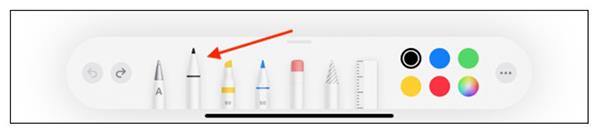
Nú geturðu auðveldlega handskrifað á skjá iPad þíns með því að nota Apple Pencil . Skrifaðu bara hvað sem þú vilt, notaðu fingurinn til að fletta skjánum.
Þegar því er lokið, ef þú vilt velja allan textann sem þú skrifaðir, verður þú að skipta úr Apple Pencil-stillingu yfir í að nota fingursnertingu.
Til að velja orð fljótt skaltu tvísmella á það.
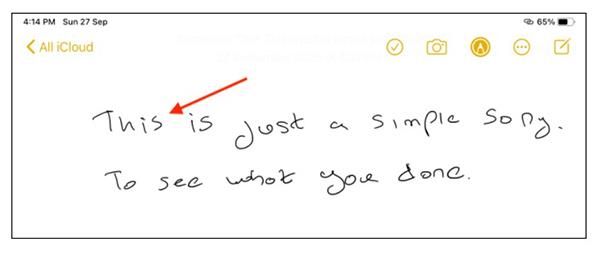
Þetta mun auðkenna staf, þá muntu sjá bendil birtast. Dragðu bendilinn til að velja textann sem þú vilt nota.
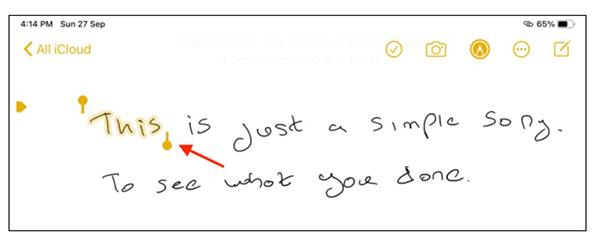
Að auki, ef þú vilt velja alla handskrifuðu athugasemdina, ýttu á og haltu inni auðum hluta síðunnar og veldu Velja allt .
Nú skaltu snerta auðkennda textann núna til að birta valkostina.
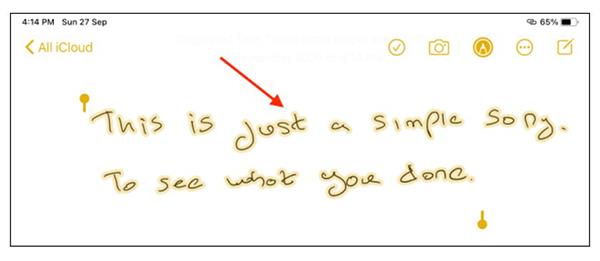
Héðan skaltu velja Copy As Text .
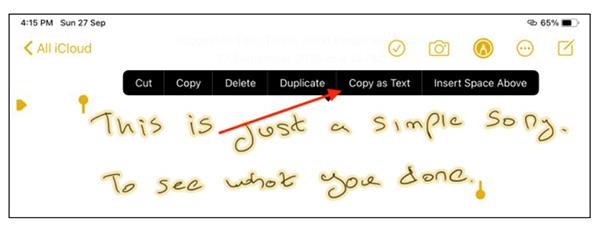
Þú getur farið inn í textainnsláttarhluta hvaða forrits sem er og límt þessa athugasemd inn. Farðu í textainnsláttarhlutann, tvísmelltu á auðan hluta síðunnar og veldu Líma.

iPadinn þinn breytir texta úr handskrifuðum í vélritaðan og bætir honum við klemmuspjaldið.

Það eru tvær fljótlegri og einfaldari leiðir til að setja upp niðurtalningu/tímamæli á Apple tækinu þínu.
Ef iPhone eða iPad er með bilaðan aflhnapp geturðu samt læst skjánum (eða jafnvel endurræst hann) með því að nota aðgengiseiginleika sem kallast AssistiveTouch. Hér er hvernig.
Hefur þú einhvern tíma fundið fyrir pirringi yfir því að iPhone eða iPad kveikir stundum sjálfkrafa á skjánum þegar tilkynning berst?
Nú munt þú finna frábæran stuðning við flýtilykla í algengustu forritunum á iPad. En hvernig kemstu fljótt að því hvaða flýtileiðir eru í boði fyrir þig?
Þú getur algerlega notað Find My til að athuga rafhlöðuendingu á iPhone eða iPad sem þú ert ekki með.
Að slökkva á rafmagninu er yfirleitt einföld aðgerð á farsímum sem allir geta gert, þar sem iPad er engin undantekning.
Tímarnir þegar þú rífur hárið á þér þegar þú reynir að takast á við zip skjalasafn á iPhone eða iPad eru liðnir.
Innbyggt Photos appið á iOS og iPadOS inniheldur innbyggðan eiginleika sem gerir þér kleift að snúa myndum á sveigjanlegan hátt frá mismunandi sjónarhornum.
Þú veist kannski ekki, en Sony PlayStation 5 DualSense stjórnandi styður einnig auðvelda pörun við iPhone eða iPad.
Þessi grein mun sýna þér hvernig á að stilla þessa viðmótsgerð sem sjálfgefið fyrir öll símtöl á iPhone og iPad.
Ef þú vilt taka stafrænar glósur á fljótlegan og skilvirkan hátt, eða búa til falleg listaverk með iPad þínum, þá er Apple Pencil líklega ómissandi aukabúnaður.
Síminn er með innbyggt tól til að athuga heilsu rafhlöðunnar, en iPad gerir það ekki.
Þessi grein mun sýna þér hvernig á að breyta kerfisheitinu á öllum kynslóðum iPad sem keyrir iOS 12 eða nýrri.
Frá og með iPadOS 15 geturðu falið og endurraðað iPad skjánum þínum.
Quantrimang mun leiðbeina þér hvernig á að vista tölvupóst sem PDF skrár á iPhone og iPad.
App Library eða Application Library er tól sem er nú þegar nokkuð kunnugt fyrir iPhone notendur, en var aðeins kynnt á iPad í gegnum iPadOS 15.
Quick Note, kynnt með iPadOS 15, veitir notendum iPad þægilega leið til að taka minnispunkta af hvaða skjá sem er eða opið forrit.
Í greininni hér að neðan mun Quantrimang sýna þér hvernig á að afrita og líma handskrifaðar glósur úr Note forritinu á iPad.
Frá og með iOS 15 og iPadOS 15 breytti Apple því hvernig tilkynningaþöggun stýrikerfisins virkar.
Microsoft Edge vafri fyrir iPhone og iPad gerir notendum kleift að horfa á myndbönd á meðan þeir vafra um vefsíður á sama tíma með því að nota Picture-in-Picture (PIP) ham.
Sound Check er lítill en mjög gagnlegur eiginleiki á iPhone símum.
Photos appið á iPhone er með minningareiginleika sem býr til söfn af myndum og myndböndum með tónlist eins og kvikmynd.
Apple Music hefur vaxið einstaklega stórt síðan það kom fyrst á markað árið 2015. Hingað til er það næststærsti straumspilunarvettvangur fyrir gjaldskylda tónlist á eftir Spotify. Auk tónlistarplatna er Apple Music einnig heimili fyrir þúsundir tónlistarmyndbanda, 24/7 útvarpsstöðvar og margar aðrar þjónustur.
Ef þú vilt bakgrunnstónlist í myndböndin þín, eða nánar tiltekið, taka upp lagið sem spilar sem bakgrunnstónlist myndbandsins, þá er mjög auðveld lausn.
Þó að iPhone sé með innbyggt veðurforrit, veitir það stundum ekki nægilega nákvæm gögn. Ef þú vilt bæta einhverju við þá eru fullt af valkostum í App Store.
Auk þess að deila myndum úr albúmum geta notendur bætt myndum við sameiginleg albúm á iPhone. Þú getur sjálfkrafa bætt myndum við sameiginleg albúm án þess að þurfa að vinna úr albúminu aftur.
Það eru tvær fljótlegri og einfaldari leiðir til að setja upp niðurtalningu/tímamæli á Apple tækinu þínu.
App Store inniheldur þúsundir frábærra forrita sem þú hefur ekki prófað ennþá. Almenn leitarorð eru kannski ekki gagnleg ef þú vilt uppgötva einstök öpp og það er ekkert gaman að fara í endalausa flettu með tilviljunarkenndum leitarorðum.
Blur Video er forrit sem gerir senur óskýrar, eða hvaða efni sem þú vilt hafa í símanum þínum, til að hjálpa okkur að fá myndina sem okkur líkar.
Þessi grein mun leiðbeina þér hvernig á að setja upp Google Chrome sem sjálfgefinn vafra á iOS 14.


























